
В групата #PodcastApple Telegram възникна малък дебат за това как могат да подпишат документ и днес ще видим как може да се направи лесно на Mac.Колегите от iPhone News имат точно друг урок как да го направите на iPhone или iPad.
Може да звучи сложно, но наистина е лесно да го направите на Mac.Можем да запазим подписа директно на нашия Mac, така че няма да се налага да подписваме всеки път, когато пожелаем внедрете го в PDF документ.
Нека да отидем с подписа в macOS
Това е толкова просто, колкото да отворите самия документ «Preview» и отидете на опцията Tools> Annotate> Signatures. След като изпълним тази стъпка, винаги можем да използваме същия подпис, да го променим или да създадем други подписи на Mac, които да използваме в документите.
Стъпките са следните. Отваряме визуализация с документа, който трябва да бъде подписан, и кликваме върху Инструменти> Пояснения> Подписи:
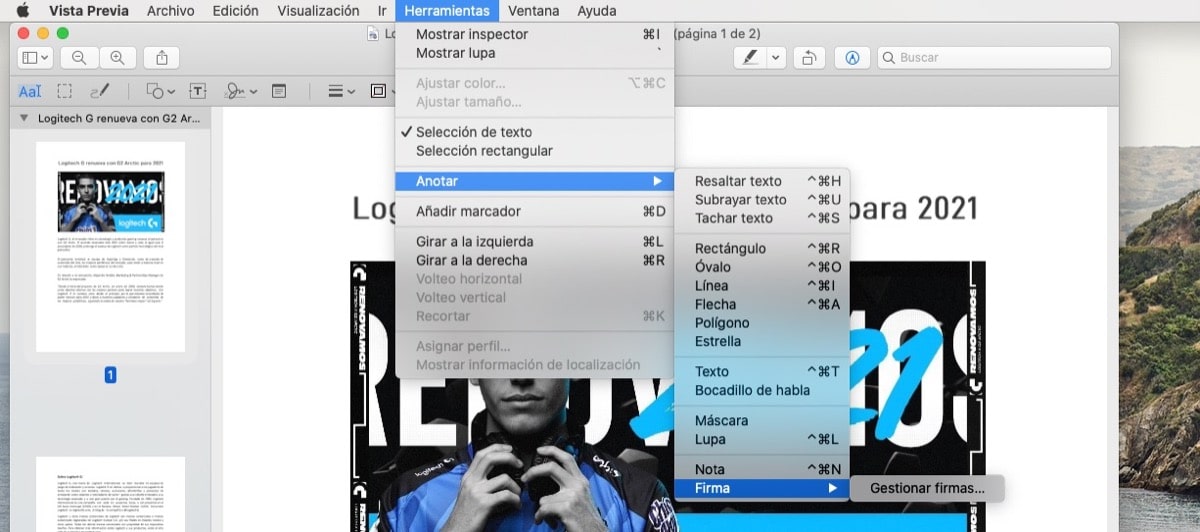
Сега това, което трябва да направим, ако нямаме създаден подпис, е да го създадем. За това можем да използваме Трекпад, камера или iPhone / iPad:
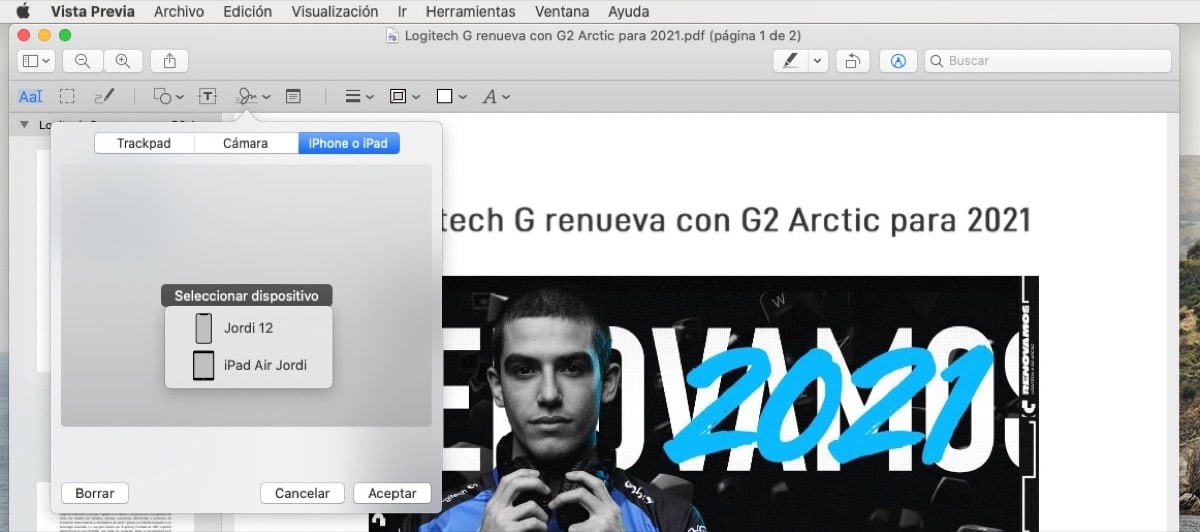
За да използваме iPhone или iPad, трябва да сме свързани към една и съща Wi-Fi мрежа. След като подписът е създаден, ние просто трябва да го вмъкнем в документа и можем да регулираме неговия размер и позиция директно като кликнете върху него:
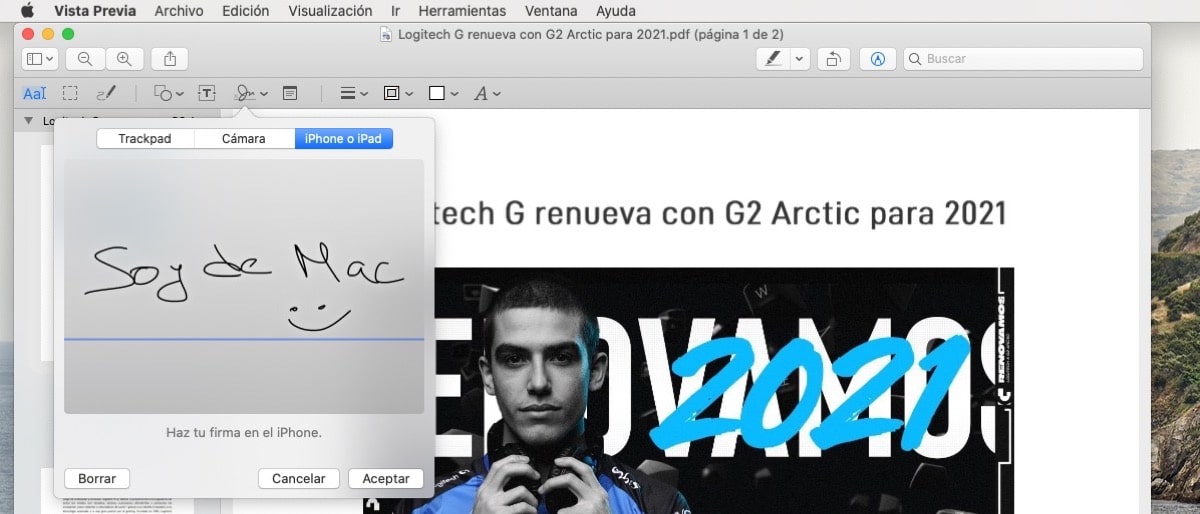
Сега това, което ни остава, е да го използваме и за това трябва да кликнете върху иконата на подписите и тя ще се появи. Вмъкваме го и готово.

Наистина е лесно да подпишете на Mac, дори можете да добавите подписа от традиционна хартия, като използвате опцията за камера. Просто трябва да направите подписа на хартията, да щракнете върху камерата и директно да го поставите върху документа. Лесно нали?
Това не е подписване на документ. Това е добавяне на изображение към pdf, да, изображението на нашия подпис. Той няма правна валидност, тъй като не идентифицира подписалия се, не гарантира целостта на съдържанието и не предотвратява отказ. Моля, позволете ни да разкрием, но със знания.